3个步骤帮你轻松搞定Windows环境下Nginx的安装与配置(小白教程)
Windows下Nginx的安装与配置教程
一、前言
1、Nginx是什么?
Nginx是一个开源的Web服务器,同时Nginx也提供了反向代理和负载均衡的功能。 Nginx通常作为负载均衡器暴露在外网接受用户请求,同时也使用其反向代理的功能,将用户的请求转发到实际提供服务的内网服务器。
2、Windows什么情况下需要Nginx?
通常来说Windows下IIS就够用了,支持 .NET、ASP、PHP等等,不过如果你需要做负载均衡那你就需要Nginx,或者说你在一台服务器上,部署了Apache、IIS、Tomcat等多个Web服务器,这时候把80端口或443端口给Nginx在合适不过了。
当然,作为商业公司来说,通常不会有以上情况,但是如果你是个草根站长。或者说你想把你的Windows开发机作为服务器对外提供服务,那把你的Windows装上Nginx再合适不过了。
3、本篇环境信息
工具/环境版本WindowsWindows 11Nginx1.15.3
二、安装过程
1、下载Nginx
官方下载地址:http://nginx.org/en/download.html
这次我们下载1.15.3版本:http://nginx.org/download/nginx-1.15.3.zip
下载后,将nginx-1.15.3.zip解压到 请注意,Nginx目录所在的路径中不要有中文字符,也不建议有空格。
2、启动Nginx
使用CMD命令start命令启动nginx
如果开启了Windows防火墙,记得允许访问网络。
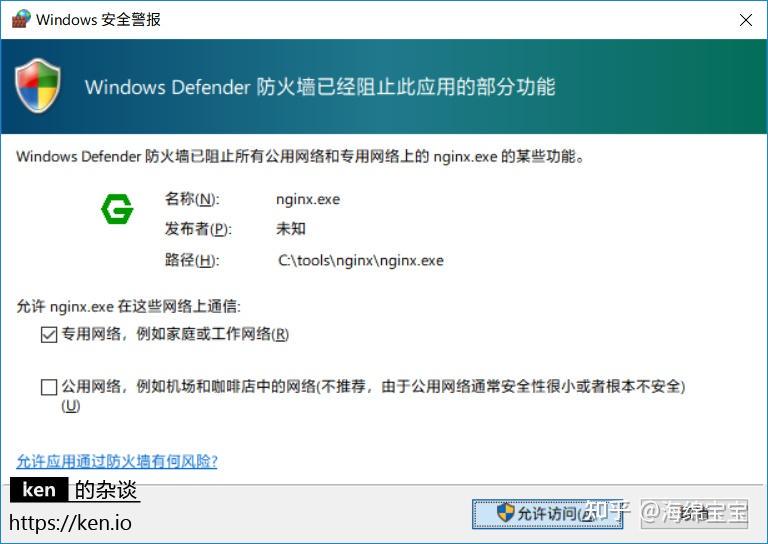
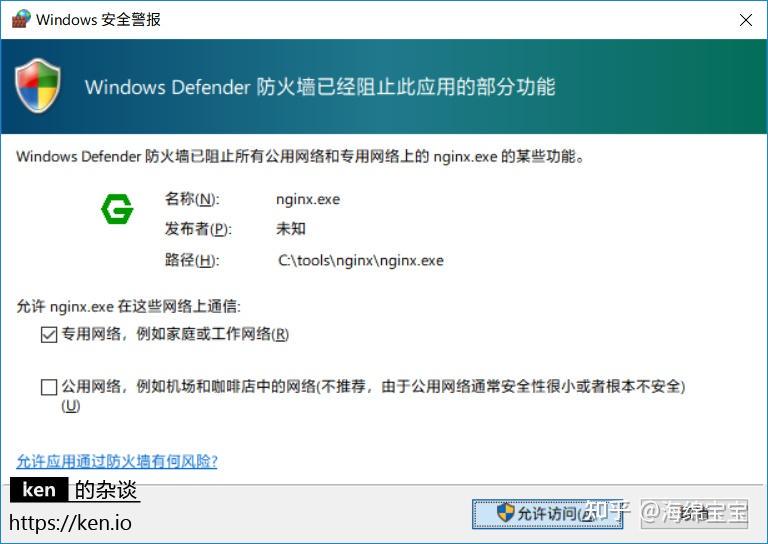
3、访问测试
方法一:启动成功后,浏览器访问: localhost,即可看到Nginx 欢迎页
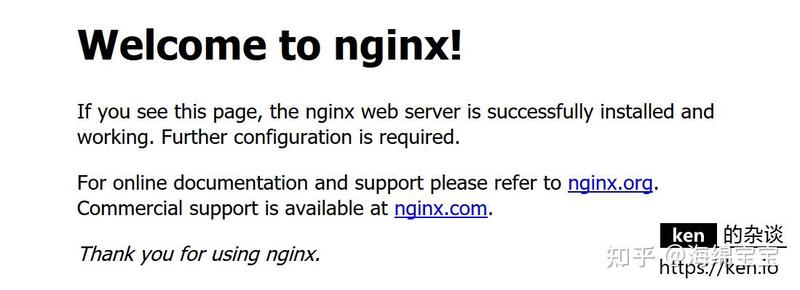
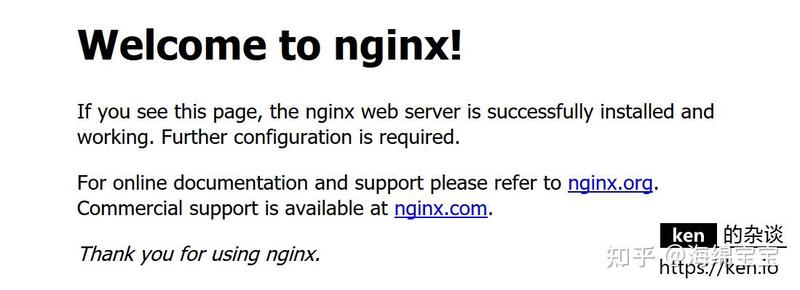
Nginx Welcome
如果启动启动失败,可能是IIS占用了80端口。去掉IIS监听的80端口即可。
方法二:curl localhost
三、Nginx常用配置
1、Nginx配置文件说明
Nginx所有配置文件都在Nginx根目录conf子目录中(D:\nginx-1.25.3\conf) Nginx核心配置文件:
我们的常用配置只需要在nginx.conf中调整server节点就可以了 在nginx.conf文件末尾有如下示例
这个示例我们保留即可,我们配置反向代理、负载均衡直接在后面追加即可
2、Nginx配置示例
反向代理配置示例
负载均衡配置示例
3、配置验证
修改文件将测试域名指向本机IP
重载Nginx配置
然后浏览器访问域名即可验证
四、备注
1、Nginx常用命令说明
命令说明start nginx启动nginxtaskkill /f /t /im nginx.exe彻底关闭nginx(关闭nginx其他服务,这样才能彻底关闭)nginx -h查看帮助信息nginx -v查看Nginx版本nginx -s stop停用Nginxnginx -s quit优雅的停用Nginx(处理完正在进行中请求后停用)nginx -s reload重新加载配置,并优雅的重启进程nginx -s reopen重启日志文件
是 操作系统中的一个命令,允许你终止运行中的进程。下面是你提供的命令的解释::这是命令本身。:这个选项强制终止进程。它会在不询问确认的情况下强制关闭指定的进程。:这个选项终止指定的进程以及由它启动的任何子进程。:这指定了要终止的进程的映像名称。在这种情况下,它是 。它告诉 命令终止所有映像名称为 "nginx.exe" 的进程。
因此,当你运行 时,它会强制终止名为 的进程以及由它启动的任何进程。这在需要快速停止 Nginx Web 服务器及其所有关联进程时很有用。
2、附录
本篇参考
https://nginx.org/en/docs/windows.html延伸阅读
将Nginx作为Windows服务并开机启动:http://blog.haoji.me/windows-nginx-server.html
